Igrajte zajedno u usluzi Microsoft Teams (besplatno) na Windows 11 je mesto gde možete da se povežete sa prijateljima putem glasovnih i video ćaskanja. Možete da uredite poziv jedan-na-jedan, nastavite grupno ćaskanje ili započnete novi razgovor.
Prvi put koristite funkciju "Igraj zajedno"? Preporučujemo da pratite ove korake u ovom redosledu da biste pokrenuli igru.
 |
 |
Upućivanje poziva ili započinjanje grupnog ćaskanja |
 |
 |
||||||
Pre nego što počnete
-
Ako vidžet trake za igre nije u fokusu ili nestane, pritisnite taster sa Windows logotipom +G da biste ga opozvali.
-
Ako imate pitanja ili želite da saznate više o vidžetu, posetite stranicu Vodič za početak i najčešća pitanja za Play Together u usluzi Microsoft Teams (besplatno).
Započinjanje poziva sa liste nedavnih ćaskanja
Da biste započeli poziv ili grupno ćaskanje sa liste nedavnih ćaskanja, pratite ove korake:
-
Otvorite vidžet Traka za igre, pritisnite taster sa Windows logotipom +G.
-
Kliknite na dugme Reprodukuj zajedno na traci za igre. Zatim kliknite na dugme Zakači

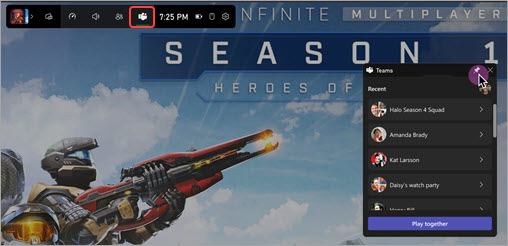
-
Izaberite ćaskanje sa liste. Ako započnete poziv iz grupnog ćaskanja, pozivaćete sve u grupi.
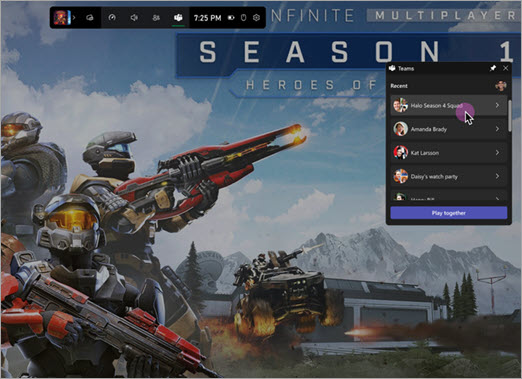
-
Pre nego što se pridružite pozivu, možete da podesite


-
Izaberite Idi uživo da biste započeli poziv.
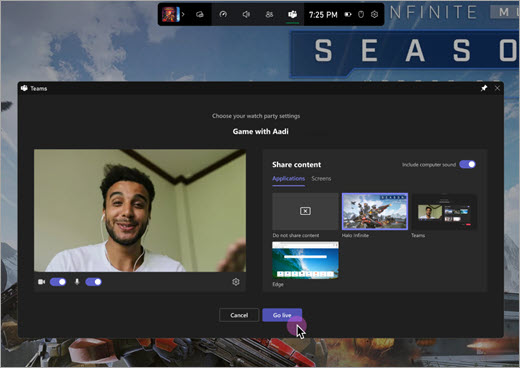
Započnite novi poziv ili grupno ćaskanje
Da biste započeli novi poziv ili grupno ćaskanje, pratite ove korake:
-
Otvorite vidžet Traka za igre, pritisnite taster sa Windows logotipom +G.
-
Kliknite na dugme Reprodukuj zajedno na traci za igre. Zatim kliknite na dugme Zakači

-
Izaberite stavku Reprodukuj zajedno i izvršite sledeće korake ovim redosledom.
A. Imenovanje grupe igrača

U ćaskanju ćete videti odziv da imenovanje grupe igara ili da koristite podrazumevano ime koje je navedeno.
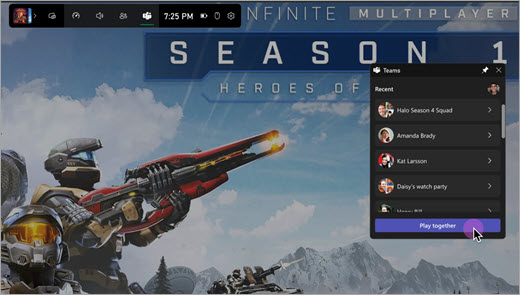
B. Potvrdite da biste dodali ćaskanje na listu

Kada unesete ime grupe za igre, izaberite stavku Potvrdi da biste dodali grupu na listu ćaskanja iliOtkaži da biste izašli bez prosleđivanja promena.
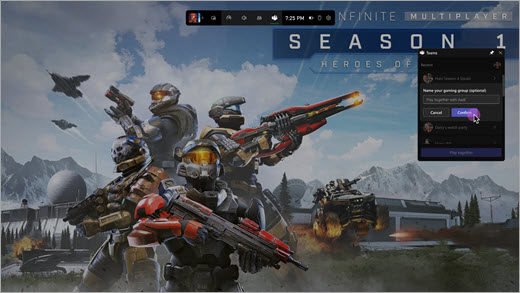
-
Izaberite novu opciju Reprodukuj zajedno ćaskanje sa nedavne liste da biste započeli poziv. Pre nego što se pridružite, možete da prilagodite


-
Izaberite Idi uživo da biste započeli poziv.
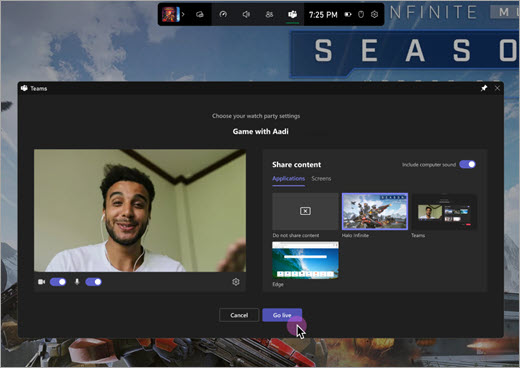
3. korak: Pozovite prijatelje u igru u okviru Igranje zajedno u usluzi Microsoft Teams (besplatno)










